
Eğer bir mikrofon bağlanırsa Windows 11 PC çok yüksek, çok sessiz ya da sadece çalışmıyor, ses giriş cihazınızı test etmenin ve Windows ayarlarında giriş seviyesini kontrol etmenin kullanışlı bir yolu var. Size nasıl olduğunu göstereceğiz.
Öncelikle, test etmek istediğiniz mikrofonun Bilgisayarınıza-genellikle Bluetooth veya USB ile bağlandığından emin olun. Ayrıca cihazınıza yerleştirilmiş bir mikrofonu da test edebilirsiniz. Sonra, görev çubuğunun sağ alt köşesindeki hoparlör simgesini sağ tıklatın. Açılan menüde, "Ses Ayarları" seçeneğini seçin.

Windows Ayarları, Sistem ve GT'ye açılacaktır; Ses sayfası. Bu sayfada, "Giriş" bölümüne gidin ve test etmek istediğiniz mikrofonun yanındaki yan bakan bakıcıya (ok) tıklayın.
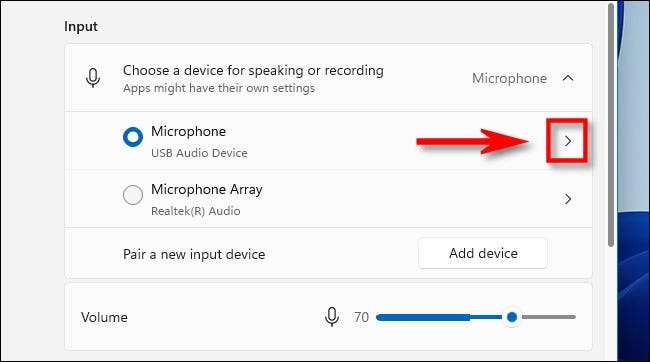
Seçtiğiniz mikrofonun "Özellikler" ekranında, kaydırın ve "Mikrofonunuzu Test Et" bölümünü aşağı kaydırın. "Testi başlat" düğmesini tıklayın ve ardından mikrofonunuza normal bir hacimde konuşun.
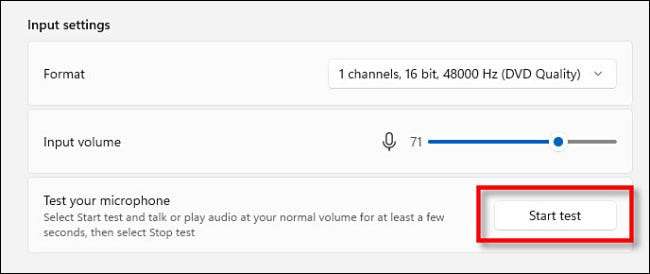
Her şey yolundaysa, "Giriş Hacmi" kaydırıcısında, konuştuğunuzda sol ve sağdaki mavi bir çubuk göreceksiniz. Sola ve sağa hareket eden mavi bir çizgi görmüyorsanız, mikrofonun Windows tarafından uygun şekilde tanınmaması veya arızalanması mümkündür.
Test tamamlandığında, "Start Test" düğmesinin yanındaki sonucu göreceksiniz. Sonuç, camların algılandığı toplam giriş hacminin bir yüzdesi olarak teslim edilir.
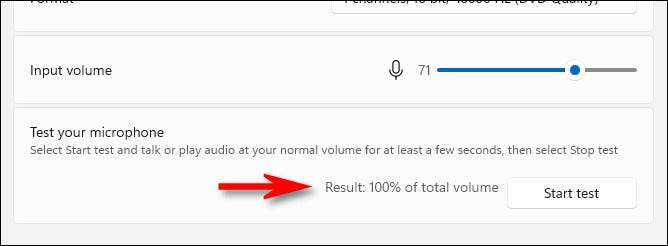
İdeal olarak, normal olarak konuşurken sonucun yaklaşık% 75 hacim olmasını istiyorsunuz. % 100'e ulaşırsanız, ses bozulur ve% 50'den az bir şey muhtemelen çok sessizdir.
Mikrofonunuz çok sessizse, "Giriş Sesi" kaydırıcısını tıklayın ve sesi artırın. Aynı şekilde, mikrofonunuz çok yüksek görünüyorsa, "giriş hacmi" kaydırıcısını kullanarak hacmi azaltın.
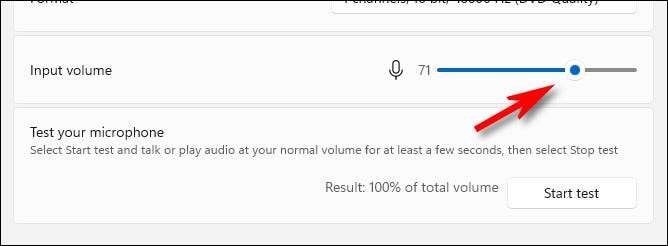
Ardından, gerekirse, mikrofonunuzu iyi bir giriş seviyesine ayarladığınızdan emin olmak için, tekrar "Test'i başlat" ı tıklayın.
Sorun giderme
Mikrofon testi sırasında herhangi bir mikrofon aktivitesi görmüyorsanız, önce, mikrofonun bağlantısını kesmeyi ve yeniden bağlanmayı deneyin (mümkünse). Bu işe yaramazsa, bilgisayarınızı yeniden başlatmayı deneyin. Geri döndüğünüzde, mikrofon testini tekrar çalıştırın.
Ve, bu günlerde sıradışı olmasına rağmen, mikrofon için bir sürücü kurmanız gerekebilir. Bir sürücünün gerekli olup olmadığını görmek için mikrofonunuzun veya kulaklığınızın belgelerine bakın. Eğer öyleyse, muhtemel olabilir Sürücüyü ürünün resmi destek web sitesinden indirin , şirkete ve ürüne göre değişen. Herhangi bir sürücü indirmeden önce, ürünün resmi bir web sitesi olduğundan emin olun ve sonra kötü amaçlı yazılım taraması çalıştırmak Sürücü kurulumunu çalıştırmadan önce indirilen dosyalarda. Kötü amaçlı yazılımları dağıtan birçok sahte sürücü web sitesi var. İyi şanlar!







